Willkommen bei Logogenie
Werfen wir einen Blick auf die Logo-Design-Tools!
Klicken Sie auf ein Element, um zu beginnen. Mit der Maus können Sie die Größe der Elemente ändern, sie umkehren, rotieren und das erweiterte Optionen-Dropdown-Menü verwenden, um weitere Optionen wie das Einfügen von Elementen in den Vordergrund des Hintergrunds,
Schauen wir uns an, wie man Farben ändert
Klicken Sie auf ein Element und vergewissern Sie sich, dass es blinkt. Verwenden Sie dann den Farbwähler, um die Farben zu ändern. Sie können Farben für andere Formen erneut verwenden. Es wird immer empfohlen, ähnliche Farben um Ihr Logo zu verwenden, um die Harmonie in Ihrem Logo-Design zu erhalten.
Schauen wir uns an, wie man Texte jetzt ändert
Klicken Sie auf einen Text, um auf das Textmenü auf der linken Seite zuzugreifen. Sie können zusätzliche Texte hinzufügen, Schriftarten ändern und Farben ändern. Denken Sie daran, die gleichen Farben durch Ihr Logo für einen professionellen Look wieder zu verwenden.
Fügen Sie zusätzliche Details zu Ihrem Logo hinzu!
Lass uns die Trennlinien ausprobieren. Klicken Sie auf das Gadgets-Menü und fügen Sie eine Zeile zwischen den Texten hinzu. Fügen Sie zu beiden Seiten Ihres Textes Textpunkte hinzu. Verwenden Sie Piktogramme wie das Copyright-Symbol und Formen, um beispielsweise Texte zu umgeben.
Jetzt ist es Zeit für Sie, es zu versuchen,
Vergessen Sie nicht, unsere anderen Video-Tutorials auf unserer Website zu überprüfen
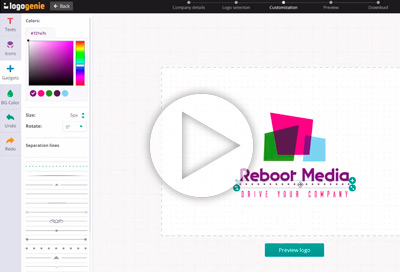
Nutzen Sie das Detailmenü und wählen Sie aus einer Reihe von Sonderdetails, um Ihr Logo aufzupeppen!
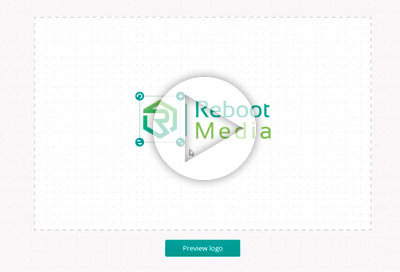
Inspirieren Sie sich von diesen 6 professionellen Logo-Styles und erstellen Sie ein sauberes Logo für Ihr Unternehmen